Le changement est difficile, mais il peut aussi être excitant. Maintenant que vous êtes prêt à transférer votre paie de Sage desktop à PaymentEvolution, nous voulons vous simplifier la tâche et vous permettre de démarrer. Vous trouverez ci-dessous un guide étape par étape pour rendre votre transition simple.
- Émettez des RE pour tous les employés de votre ancien système (cela facilitera l'exécution de tout RE ultérieur). Lorsque vous émettez un RE, veuillez utiliser le code K12 Autre/Changement de fournisseur de services de paie comme motif d'émission du RE. Service Canada enregistrera ce RE comme un RE provisoire et le combinera avec un RE ultérieur si vous devez en émettre un après avoir commencé avec PaymentEvolution.
- Rassemblez les informations relatives à l'année en cours (CDA) de vos employés. Ces informations se trouvent sous REPORTS>PAYROLL>EMPLOYEES dans votre compte Sage desktop. Vous pouvez également télécharger la dernière fiche de paie de chaque employé qui contient ces mêmes informations.
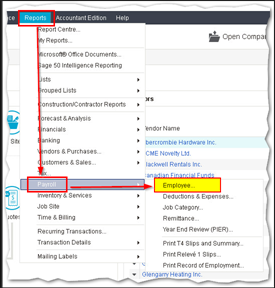
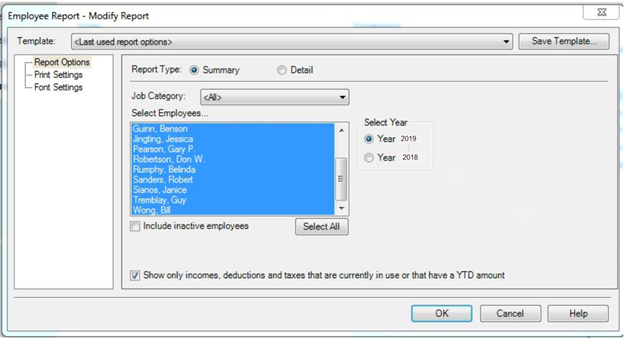
- Quelques détails supplémentaires dont vous aurez besoin :
- Le numéro de paie de l'ARC pour votre organisation
- Informations bancaires de l'employé (numéro d'institution à 3 chiffres, numéro de transit à 5 chiffres (succursale) et numéro de compte complet)
- Courriel des employés pour l'accès à PayChequer
- Connectez-vous à votre compte PaymentEvolution et commencez par saisir les informations relatives à votre entreprise dans SETTINGS et inscrivez-vous au dépôt direct (3-5 jours pour l'approbation).
- Sous Payroll Options > GL, ajoutez vos numéros de votre compte SAGE à PaymentEvolution pour faciliter l'établissement de rapports.
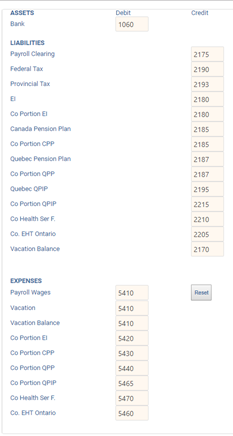
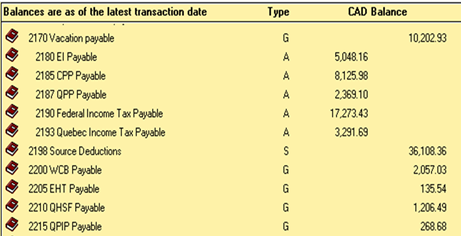
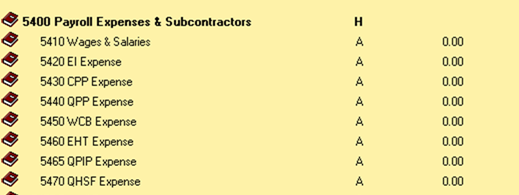
-
Si vous devez ajouter des avantages spéciaux ou des déductions pour vos employés, veuillez les configurer sous PAY RULES en utilisant le guide ici et inclure les codes GL de votre compte Sage
-
Entrez les informations relatives à vos employés dans la section EMPLOYEES
- Allez ici si vous ne savez pas comment Ajouter un employé
- Ajoutez leurs informations personnelles et leurs coordonnées bancaires pour le dépôt direct
- Détails de la paie, y compris les taux et les vacances (Payroll Details and Rules)
- Avantages ou déductions (Benefits & Deductions)
- Données financières cumulées (Financial YTD)
- Exécutez votre première paie en suivant le guide ICI
- Une fois que vous avez terminé la paie, vous verrez un diagramme circulaire à l'écran. Cliquez sur le bouton ACTIONS et sélectionnez END OF PERIOD. Cela générera le rapport du grand livre général que vous pourrez enregistrer dans votre logiciel SAGE Desktop.
*Voir cet article ICI pour savoir comment enregistrer votre grand livre dans votre compte Sage.

